分享一些提高前端開發效率的CSS 屬性選擇器! !
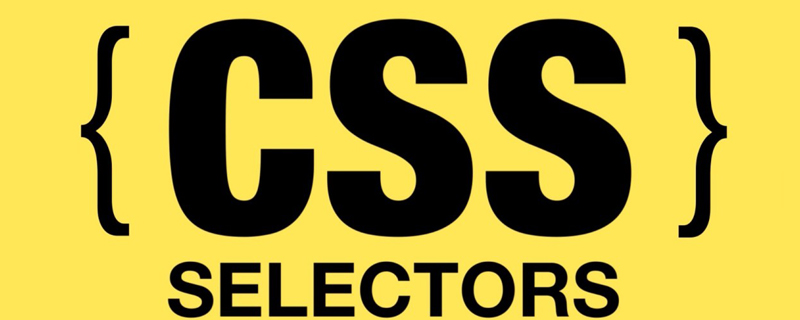
屬性選擇器非常神奇。它們可以使你擺脫棘手的問題,幫助你避免添加類,並指出程式碼中的一些問題。但不用擔心,雖然屬性選擇器非常複雜和強大,但是它們很容易學習和使用。在本文中,我們將討論它們是如何運作的,並給出一些如何使用它們的想法。
通常將HTML 屬性放在方括號中,稱為屬性選擇器,如下:
[href] {
color: red;
}這樣任何具有href屬性的且沒有更特定選擇器的元素的文字顏色都會是紅色的。屬性選擇器的特性與類別相同。
註:更多關於籠匹配的CSS特異性,你可以閱讀CSS特性:你應該知道的事情,或者如果你喜歡星球大戰:CSS特性戰爭。
但是你可以使用屬性選擇器做得更多。就像你的 DNA 一樣,它們有內在的邏輯來幫助你選擇各種屬性組合和值。它們可以匹配屬性中的任何屬性,甚至字串值,而不是像標籤、類別或id選擇器那樣精確匹配。
屬性選擇器
屬性選擇器可以獨立存在,更具體地說,如果需要選擇所有具有title屬性的p標籤,可以這麼做:
p[title]
但你也可以透過以下操作選擇具有title 屬性的p 的子元素
p [title]
需要說明的是,它們之間沒有空格意味著屬性位於相同的元素上(就像元素和類別之間沒有空格一樣),而它們之間的空格意味著後代選擇器,即選擇具有該屬性的元素的子元素。
你可以更精細地選擇具體屬性值的屬性。
p[title="dna"]
上面選擇了所有具有確切名稱dna的p,雖然有選擇器演算法可以處理每種情況(以及更多),但這裡不會選擇「dna is awesome」或「dnamutation」的標題。
注意:在大多數情況下,屬性選擇器中不需要引號,但是我使用它們,因為我相信它可以提高清程式碼的可讀性,並確保邊界用例能夠正常工作。
如果你想選擇title 包含dna的元素,如「my beautiful dna」 或「mutating dna is fun!」 ,可以使用波浪號(~)。
p[title~="dna"]
如果你想匹配以dna 結尾的title,如“dontblamemeblamemydna” 或“his-stupidity-is-from-upbringing-not-dna” ,剛可以使用$標誌:
[title$="dna"]
如果你想匹配以dna 開頭的title,如「dnamutants」 或「dna- splicing-for-all” ,剛可以使用^標誌符:
[title^="dna"]
#雖然精確匹配是有幫助的,但它可能選擇太緊,並且^符號匹配可能太寬而無法滿足你的需要。例如,可能不想選擇 “genealogy” 的標題,但仍然選擇“gene”和“gene-data”。 管道特徵(|)就是這樣,屬性中必須是完整且唯一的單詞,或以-分隔開。
[title|="gene"]
最後,還有一個符合任何子字串的模糊搜尋屬性運算符,屬性中做字串拆分,只要能拆出來dna這個字就行:
[title*="dna"]
使這些屬性選擇器更加強大的是,它們是可堆疊的,允許你選擇具有多個匹配因子的元素。
如果你需要找到一個a 標籤,它有一個title ,並且有一個以「genes」 結尾的class,可以使用以下方式:
a[title][class$="genes"]
你不僅可以選擇HTML 元素的屬性,還可以使用偽類型元素來列印出文字:
<span class="joke" title="Gene Editing!"> What’s the first thing a biotech journalist does after finishing the first draft of an article? </span>
.joke:hover:after {
content: "Answer:" attr(title);
display: block;
}上面的程式碼在滑鼠懸停時會顯示一串自訂的字串。
最後要知道的是,您可以新增一個標誌,讓屬性搜尋不區分大小寫。在結束方括號之前加上i:
[title*="DNA" i]
因此它會符合dna, DNA, dnA等。
現在我們已經看到如何使用屬性選擇器進行選擇,讓我們看看一些用例。我將它們分為兩類:一般用途和診斷。
一般用途
輸入類型樣式的設定
你可以對輸入類型使用不同的樣式,例如電子郵件和電話。
input[type="email"] {
color: papayawhip;
}
input[type="tel"] {
color: thistle;
}顯示電話鏈接
你可以隱藏特定尺寸的電話號碼並顯示電話鏈接,以便在手機上輕鬆撥打電話。
span.phone {
display: none;
}
a[href^="tel"] {
display: block;
}內部鏈接vs 外部鏈接,安全鏈接vs 非安全鏈接
你可以區別對待內部和外部鏈接,並將安全鏈接設置為與不安全鏈接不同:
a[href^="http"]{
color: bisque;
}
a:not([href^="http"]) {
color: darksalmon;
}
a[href^="http://"]:after {
content: url(unlock-icon.svg);
}
a[href^="https://"]:after {
content: url(lock-icon.svg);
}下载图标
HTML5 给我们的一个属性是“下载”,它告诉浏览器,你猜对了,下载该文件而不是试图打开它。这对于你希望人们访问但不希望它们立即打开的 PDF 和 DOC 非常有用。它还使得连续下载大量文件的工作流程更加容易。下载属性的缺点是没有默认的视觉效果将其与更传统的链接区分开来。通常这是你想要的,但如果不是,你可以做类似下面的事情:
a[download]:after {
content: url(download-arrow.svg);
}还可以使用不同的图标(如PDF与DOCX与ODF等)来表示文件类型,等等。
a[href$="pdf"]:after {
content: url(pdf-icon.svg);
}
a[href$="docx"]:after {
content: url(docx-icon.svg);
}
a[href$="odf"]:after {
content: url(open-office-icon.svg);
}你还可以通过叠加属性选择器来确保这些图标只出现在可下载链接上。
a[download][href$="pdf"]:after {
content: url(pdf-icon.svg);
}覆盖或重新使用已废弃/弃用的代码
我们都遇到过时代码过时的旧网站,在 HTML5 之前,你可能需要覆盖甚至重新应用作为属性实现的样式。
<p bgcolor="#000000" color="#FFFFFF">Old, holey genes</p>
p[bgcolor="#000000"] { /*override*/
background-color: #222222 !important;
}
p[color="#FFFFFF"] { /*reapply*/
color: #FFFFFF;
}重写特定的内联样式
有时候你会遇到一些内联样式,这些样式会影响布局,但这些内联样式我们又没修改。那么以下是一种方法。
如果你道要覆盖的确切属性和值,并且希望在它出现的任何地方覆盖它,那么这种方法的效果最好。
对于此示例,元素的边距以像素为单位设置,但需要在 em 中进行扩展和设置,以便在用户更改默认字体大小时可以正确地重新调整元素。
<p style="color: #222222; margin: 8px; background-color: #EFEFEF;"Teenage Mutant Ninja Myrtle</p>
p[style*="margin: 8px"] {
margin: 1em !important;
}显示文件类型
默认情况下,文件输入的可接受文件列表是不可见的。 通常,我们使用伪元素来暴露它们:
<input type="file" accept="pdf,doc,docx">
[accept]:after {
content: "Acceptable file types: " attr(accept);
}html 手风琴菜单
details和summary标签是一种只用HTML做扩展/手风琴菜单的方法,details 包括了summary标签和手风琴打开时要展示的内容。点击summary会展开details标签并添加open属性,我们可以通过open属性轻松地为打开的details标签设置样式:
details[open] {
background-color: hotpink;
}打印链接
在打印样式中显示URL使我走上了理解属性选择器的道路。 你现在应该知道如何自己构建它, 你只需选择带有href的所有标签,添加伪元素,然后使用attr()和content打印它们。
a[href]:after {
content: " (" attr(href) ") ";
}自定义提示
使用属性选择器创建自定义工具提示既有趣又简单:
[title] {
position: relative;
display: block;
}
[title]:hover:after {
content: attr(title);
color: hotpink;
background-color: slateblue;
display: block;
padding: .225em .35em;
position: absolute;
right: -5px;
bottom: -5px;
}便捷键
web 的一大优点是它提供了许多不同的信息访问选项。一个很少使用的属性是设置accesskey的能力,这样就可以通过键组合和accesskey设置的字母直接访问该项目(确切的键组合取决于浏览器)。但是要想知道网站上设置了哪些键并不是件容易的事
下面的代码将显示这些键:focus。我不使用鼠标悬停,因为大多数时候需要accesskey的人是那些使用鼠标有困难的人。你可以将其添加为第二个选项,但要确保它不是惟一的选项。
a[accesskey]:focus:after {
content: " AccessKey: " attr(accesskey);
}诊断
这些选项用于帮助我们在构建过程中或在尝试修复问题时在本地识别问题。将这些内容放在我们的生产网站上会使用户产生错误。
没有 controls 属性的 audio
我不经常使用audio标签,但是当我使用它时,我经常忘记包含controls属性。 结果:没有显示任何内容。 如果你在 Firefox,如果隐藏了音频元素,或者语法或其他一些问题阻止它出现(仅适用于Firefox),此代码可以帮助你解决问题:
audio:not([controls]) {
width: 100px;
height: 20px;
background-color: chartreuse;
display: block;
}没有 alt 文本
没有 alt 文本的图像是可访问性的噩梦。只需查看页面就很难找到它们,但如果添加它们,它们就会弹出来(当页面图片加载失败时,alt文字可以更好的解释图片的作用):
img:not([alt]) { /* no alt attribute */
outline: 2em solid chartreuse;
}
img[alt=""] { /* alt attribute is blank */
outline: 2em solid cadetblue;
}异步 Javascript 文件
网页可以是内容管理系统和插件,框架和代码的集合,确定哪些JavaScript异步加载以及哪些不加载可以帮助你专注于提高页面性能。
script[src]:not([async]) {
display: block;
width: 100%;
height: 1em;
background-color: red;
}
script:after {
content: attr(src);
}JavaScript 事件元素
你可以突出显示具有JavaScript事件属性的元素,以便将它们重构到JavaScript文件中。这里我主要关注OnMouseOver属性,但是它适用于任何JavaScript事件属性。
[OnMouseOver] {
color: burlywood;
}
[OnMouseOver]:after {
content: "JS: " attr(OnMouseOver);
}隐藏项
如果需要查看隐藏元素或隐藏输入的位置,可以使用它们来显示
[hidden], [type="hidden"] {
display: block;
}原文地址:https://www.smashingmagazine.com/2018/10/attribute-selectors-splicing-html-dna-css/
更多程式設計相關知識,請造訪:程式設計課程! !
以上是分享一些提高前端開發效率的CSS 屬性選擇器! !的詳細內容。更多資訊請關注PHP中文網其他相關文章!

熱AI工具

Undresser.AI Undress
人工智慧驅動的應用程序,用於創建逼真的裸體照片

AI Clothes Remover
用於從照片中去除衣服的線上人工智慧工具。

Undress AI Tool
免費脫衣圖片

Clothoff.io
AI脫衣器

AI Hentai Generator
免費產生 AI 無盡。

熱門文章

熱工具

記事本++7.3.1
好用且免費的程式碼編輯器

SublimeText3漢化版
中文版,非常好用

禪工作室 13.0.1
強大的PHP整合開發環境

Dreamweaver CS6
視覺化網頁開發工具

SublimeText3 Mac版
神級程式碼編輯軟體(SublimeText3)

熱門話題
 vue中怎麼用bootstrap
Apr 07, 2025 pm 11:33 PM
vue中怎麼用bootstrap
Apr 07, 2025 pm 11:33 PM
在 Vue.js 中使用 Bootstrap 分為五個步驟:安裝 Bootstrap。在 main.js 中導入 Bootstrap。直接在模板中使用 Bootstrap 組件。可選:自定義樣式。可選:使用插件。
 HTML,CSS和JavaScript的角色:核心職責
Apr 08, 2025 pm 07:05 PM
HTML,CSS和JavaScript的角色:核心職責
Apr 08, 2025 pm 07:05 PM
HTML定義網頁結構,CSS負責樣式和佈局,JavaScript賦予動態交互。三者在網頁開發中各司其職,共同構建豐富多彩的網站。
 bootstrap怎麼寫分割線
Apr 07, 2025 pm 03:12 PM
bootstrap怎麼寫分割線
Apr 07, 2025 pm 03:12 PM
創建 Bootstrap 分割線有兩種方法:使用 標籤,可創建水平分割線。使用 CSS border 屬性,可創建自定義樣式的分割線。
 bootstrap怎麼調整大小
Apr 07, 2025 pm 03:18 PM
bootstrap怎麼調整大小
Apr 07, 2025 pm 03:18 PM
要調整 Bootstrap 中元素大小,可以使用尺寸類,具體包括:調整寬度:.col-、.w-、.mw-調整高度:.h-、.min-h-、.max-h-
 bootstrap怎麼插入圖片
Apr 07, 2025 pm 03:30 PM
bootstrap怎麼插入圖片
Apr 07, 2025 pm 03:30 PM
在 Bootstrap 中插入圖片有以下幾種方法:直接插入圖片,使用 HTML 的 img 標籤。使用 Bootstrap 圖像組件,可以提供響應式圖片和更多樣式。設置圖片大小,使用 img-fluid 類可以使圖片自適應。設置邊框,使用 img-bordered 類。設置圓角,使用 img-rounded 類。設置陰影,使用 shadow 類。調整圖片大小和位置,使用 CSS 樣式。使用背景圖片,使用 background-image CSS 屬性。
 bootstrap怎麼設置框架
Apr 07, 2025 pm 03:27 PM
bootstrap怎麼設置框架
Apr 07, 2025 pm 03:27 PM
要設置 Bootstrap 框架,需要按照以下步驟:1. 通過 CDN 引用 Bootstrap 文件;2. 下載文件並將其託管在自己的服務器上;3. 在 HTML 中包含 Bootstrap 文件;4. 根據需要編譯 Sass/Less;5. 導入定製文件(可選)。設置完成後,即可使用 Bootstrap 的網格系統、組件和样式創建響應式網站和應用程序。
 bootstrap怎麼看日期
Apr 07, 2025 pm 03:03 PM
bootstrap怎麼看日期
Apr 07, 2025 pm 03:03 PM
答案:可以使用 Bootstrap 的日期選擇器組件在頁面中查看日期。步驟:引入 Bootstrap 框架。在 HTML 中創建日期選擇器輸入框。 Bootstrap 將自動為選擇器添加樣式。使用 JavaScript 獲取選定的日期。
 bootstrap按鈕怎麼用
Apr 07, 2025 pm 03:09 PM
bootstrap按鈕怎麼用
Apr 07, 2025 pm 03:09 PM
如何使用 Bootstrap 按鈕?引入 Bootstrap CSS創建按鈕元素並添加 Bootstrap 按鈕類添加按鈕文本






